أين لرسم رسم تخطيطي. كيف وماذا يمكنك رسمه في Word - من أبسط الأشكال إلى المخططات المعقدة
يعد MS Office Word 2007 و2010 شائعين للغاية في بيئة المستخدم. ولكن ليس كل مالكي أجهزة الكمبيوتر يعرفون كيفية الرسم في Word. نظرًا لكونها حزمًا متعددة الاستخدامات إلى حد ما، يتم استخدام التطبيقات بشكل أساسي لإنشاء مستندات نصية. في بعض الأحيان، يقوم المستخدمون الأكثر تقدما قليلا بإدخال الصور فيها، لكن القليل من الناس يعرفون أنه يمكن إنشاء صورة في MS Word دون اللجوء إلى مساعدة المحررين الآخرين. كيفية رسم صورة في برنامج MS Word 2007 و 2010؟ بعد درس الرسم الأول في محرر مشهور، يمكنك أن تصبح رسامًا جيدًا.
كيفية فتح قائمة الرسم في MS Office Word؟
قبل رسم صورة في ورد، يجب عليك فتح علامة التبويب "إدراج" على الشريط. من السهل العثور عليها، حيث أن الإشارة المرجعية موجودة على يمين زر "الصفحة الرئيسية". ضمن علامة التبويب، يتم فتح قائمة "الرسوم التوضيحية"، والتي يمكن استخدامها في المكتبات ومواقع Microsoft على الويب، وما إلى ذلك. ومع ذلك، للرسم في Word، تحتاج إلى فتح علامة التبويب "الأشكال". يوجد أسفلها مجموعة كاملة من أدوات الرسم في Word، وفي نهاية القائمة يوجد أمر "New Canvas". بعد تنفيذ الأمر، نحصل على حقل في المستند للعمل فيه، حيث نرسم مجموعة متنوعة من الأشكال المعروضة في قائمة السياق. هناك خطوط وأنماط تكوينات مختلفة. يمكن رؤية كيفية إنشاء لوحة قماشية للعمل من الرسم التخطيطي (الشكل 1). يمكنك ضبط أبعاد اللوحة القماشية للصور حسب تقديرك.
ارسم المخططات والصور باستخدام قوالب الأشكال
إذا كنت لا تزال لا تفهم تمامًا كيفية إنشاء خط في Word، فاستخدم قوالب جاهزة ستساعدك في إنشاء رسم تخطيطي في Word أو إنشاء رسم هندسي. لكي تظهر على اللوحة القماشية، ما عليك سوى النقر على القالب المحدد بزر الفأرة الأيسر. في المرة الثانية يتم النقر على الزر الأيسر في حقل الصورة. يمكن تحرير الصورة الناتجة لأنه بعد إدراجها، تظهر أوامر تحرير الشكل، وتعبئة الشكل، والمخطط التفصيلي، وتأثيرات الشكل. بعد فتح القائمة الأولى من القائمة، يمكنك تغيير تكوين الصورة باستخدام علامتي التبويب الثانية والثالثة. يمكنك استخدام الصورة وحدودها. بالإضافة إلى ذلك، يمكنك تعديل سمك المخطط التفصيلي، وجعله متقطعًا، وما إلى ذلك. تتيح لك القائمة الرابعة تزيين الصورة بالتأثيرات. بمساعدتها نرسم ظلًا ونعطي الجزء الهندسي من المستوى شفافية وحتى مظهرًا ثلاثي الأبعاد.
رسم وتحرير الخطوط
إن كيفية إنشاء سطر في Word أمر يهم كل من يريد أن يرافق مستندًا ليس بقالب، بل برسم توضيحي أصلي. سيساعدك على رسم مقاطع مستقيمة وخطوط متجهة، وهو ما سيكون بالتأكيد مفيدًا عند رسم المخططات.
توجد أوامر في المحرر مشابهة لأوامر "الرسم بالقلم الرصاص" أو "لاسو" في Photoshop. كيفية رسم معهم؟ كل شيء بسيط جدا! حدد أمري "Polyline" و"Drawn Curve" من القائمة، وانقر على الأمر المحدد بزر الفأرة الأيسر وانقر مرة أخرى على اللوحة القماشية. دون تحرير الزر، قم بعمل الرسم المطلوب. وبنقرة أخرى على الفأرة، يتم تثبيت الصورة في الميدان. يمكن تحريرها، مثل القوالب، عن طريق ملئها بألوان مختلفة وإنشاء تأثيرات وما إلى ذلك. وباستخدام "تغيير الشكل" يمكنك تصحيح الصورة حول المحيط.
أصبح الآن من الواضح لك كيفية الرسم في برنامج MS Office Word. يجب القول أن محرر النصوص لا يمكن اعتباره برنامج رسم كامل، ولكن بمساعدة وظيفة إنشاء الصور، يمكنك تقليل الوقت بشكل كبير عند توضيح المستندات.
الرسم على الورق ليس متعة للجميع - فهو يستغرق وقتًا طويلاً، وليس جميلًا دائمًا، ومن الصعب حساب الأبعاد بشكل صحيح على الفور، ومن غير الملائم إجراء التعديلات. كل هذه المشاكل يمكن حلها بسهولة عن طريق برنامج لرسم المخططات. تحتوي معظم المنتجات البرمجية الحديثة على مكتبة تحتوي على مجموعة من العناصر الأساسية. منهم، كما هو الحال من المنشئ، يتم تجميع التكوين المطلوب. يتم إجراء التعديلات والتصحيحات بسرعة، ويمكنك حفظ إصدارات مختلفة.
هناك عدد لا بأس به من البرامج لرسم المخططات الكهربائية التي يمكنك استخدامها مجانًا. بعض هذه الإصدارات تجريبية ذات وظائف محدودة، وبعضها الآخر عبارة عن منتجات كاملة. لتصميم مخطط الأسلاك لشقة أو منزل، تكون هذه الوظائف كافية، ولكن للاستخدام المهني قد تكون هناك حاجة إلى منتج بوظائف أكثر شمولاً. الخيارات المدفوعة أكثر ملاءمة لهذه الأغراض.
مثل أي منتج برمجي، يتم تقييم برنامج رسم المخططات من خلال سهولة الاستخدام. يجب أن تكون الواجهة بسيطة ومريحة وعملية. ثم حتى الشخص الذي ليس لديه مهارات كمبيوتر خاصة يمكنه اكتشاف ذلك بسهولة. ولكن، مع ذلك، فإن العامل الرئيسي هو كفاية الوظائف لإنشاء دوائر متفاوتة التعقيد. بعد كل شيء، يمكنك التكيف حتى مع واجهة غير مريحة، ولكن من الصعب تعويض غياب بعض الأجزاء.
برنامج بسيط لرسم المخططات VISIO
الكثير منا على دراية بمنتجات Microsoft Office ويعتبر Visio أحد المنتجات. يحتوي محرر الرسوم هذا على واجهة مألوفة لمنتجات Microsoft. تحتوي المكتبات الشاملة على جميع المكونات الضرورية التي يمكنك من خلالها إنشاء مخططات تخطيطية وأسلاك. يعد العمل في VIZIO أمرًا سهلاً: في المكتبة (النافذة الموجودة على اليسار) نجد القسم المطلوب، ونبحث عن العنصر المطلوب فيه، ونسحبه إلى حقل العمل، ونضعه في مكانه. أبعاد العناصر موحدة ومتناسبة معًا دون مشاكل.

برنامج الرؤية لرسم المخططات – واجهة واضحة
الجميل في الأمر هو أنه يمكنك إنشاء مخططات للقياس، مما يسهل حساب الطول المطلوب للأسلاك والكابلات. والأمر الجيد أيضًا هو أنه لا يتطلب مساحة كبيرة على القرص الصلب لجهاز الكمبيوتر الخاص بك؛ فحتى الأجهزة غير القوية جدًا يمكنها التعامل مع هذا البرنامج لرسم المخططات. من الجيد أيضًا أن يكون لديك عدد كبير من دروس الفيديو. لذلك لن تكون هناك مشاكل في إتقانها.
مسح ProfiCAD
إذا كنت بحاجة إلى برنامج بسيط لتصميم الأسلاك الكهربائية، انتبه إلى ProfiCAD. لا يتطلب هذا المنتج تنزيل المكتبات مثل معظم المنتجات الأخرى. تحتوي قاعدة البيانات على حوالي 700 عنصر مدمج، وهو ما يكفي لتطوير مخطط إمدادات الطاقة لشقة أو منزل خاص. العناصر المتاحة كافية أيضًا لإنشاء مخططات دوائر كهربائية غير معقدة للغاية. إذا كان بعض العناصر مفقودة، يمكنك إضافتها.
العيب الرئيسي لبرنامج رسم الرسوم البيانية ProfiCAD هو عدم وجود نسخة روسية. ولكن حتى لو لم تكن قويًا في اللغة الإنجليزية، فإن الأمر يستحق المحاولة - فهو بسيط جدًا. في بضع ساعات سوف تتقن كل شيء.

مبدأ التشغيل بسيط: في الحقل الموجود على اليسار نجد العنصر المطلوب، ونسحبه إلى المكان المطلوب في الرسم التخطيطي، ونقوم بتدويره إلى الموضع المطلوب. دعنا ننتقل إلى العنصر التالي. بعد الانتهاء من العمل، يمكنك الحصول على مواصفات تشير إلى عدد الأسلاك وقائمة العناصر، وحفظ النتائج بأحد التنسيقات الأربعة.
البوصلة الكهربائية
البرنامج ذو الوظائف الأكثر خطورة يسمى Compass Electric. هذا جزء من برنامج Compass 3D. في ذلك، لا يمكنك رسم مخطط دائرة فحسب، بل يمكنك أيضًا رسم مخططات كتلة وغير ذلك الكثير. في الإخراج يمكنك الحصول على المواصفات، وأوراق الشراء، وجداول الاتصال.
للبدء، لا تحتاج إلى تنزيل البرنامج وتثبيته فحسب، بل أيضًا المكتبة التي تحتوي على قاعدة العناصر. البرنامج والشروحات والمساعدة - كل شيء ينالون الجنسية الروسية. لذلك لن تكون هناك مشاكل مع اللغة.
عند العمل، حدد القسم المطلوب من المكتبة، وتظهر الصور الرسومية في نافذة منبثقة. في ذلك، حدد العناصر اللازمة، اسحبها إلى مجال العمل، وتثبيتها في المكان المناسب. عند تشكيل المخطط، تنتهي البيانات المتعلقة بالعناصر في المواصفات، حيث يتم تسجيل اسم جميع العناصر ونوعها وقيمتها.
يمكن إجراء ترقيم العناصر تلقائيًا أو يدويًا. يتم تحديد الطريقة في قائمة الإعدادات. يمكنك تغييره أثناء التشغيل.
كيو إليكتروتك
برنامج آخر لرسم الدوائر هو QElectroTech. تشبه الواجهة منتجات Microsoft ويسهل التعامل معها. ليست هناك حاجة لتنزيل مكتبة لهذا البرنامج؛ فقاعدة العناصر "مدمجة". إذا كان هناك شيء مفقود هناك، يمكنك إضافة العناصر الخاصة بك.
يمكن حفظ الرسم التخطيطي النهائي بتنسيق get (لمزيد من العمل معه في البرنامج) أو كصورة (تنسيقات jpg وpng وsvg وbmp). بعد الحفظ، يمكنك تغيير أبعاد الرسم وإضافة شبكة وإطار.

QElectroTech - محرر مجاني لإنشاء الدوائر الكهربائية
هذا البرنامج لديه بعض العيوب. الأول هو أنه لا يمكن عمل النقوش إلا بخط واحد، أي إذا كنت بحاجة إلى رسم وفقًا لـ GOST، فسيتعين عليك معرفة كيفية تغيير الخط بطريقة أو بأخرى. ثانيا، يتم تحديد أحجام الإطارات والطوابع بالبكسل، وهو أمر غير مريح للغاية. بشكل عام، إذا كنت بحاجة إلى برنامج رسم تخطيطي للاستخدام المنزلي، فهذا خيار رائع. إذا كان الامتثال لمتطلبات GOST مطلوبًا، فابحث عن متطلبات أخرى.
برنامج محاكاة الدوائر الإلكترونية 123D Circuits
إذا كنت لا تعرف كيفية رسم رسم تخطيطي على جهاز كمبيوتر، فقم بإلقاء نظرة فاحصة على هذا المنتج. 123D Circuits هي خدمة عبر الإنترنت تتيح لك إنشاء دائرة غير معقدة للغاية مع إمكانية إنشاء لوحات دوائر مطبوعة. يوجد أيضًا جهاز محاكاة مدمج يحاكي تشغيل الدائرة النهائية. وظيفة طلب مجموعة من اللوحات الجاهزة (مقابل رسوم) متاحة.

قبل أن تبدأ، تحتاج إلى التسجيل وإنشاء ملف التعريف الخاص بك. وبعد ذلك يمكنك البدء في العمل. يمكن لعدة مستخدمين العمل في مشروع واحد باستخدام المكتبات المشتركة. في النسخة المجانية من البرنامج، يمكنك إنشاء عدد غير محدود من المخططات، لكنها ستكون متاحة للعامة. بسعر الهواة (12 دولارًا)، يمكن أن تكون خمس دوائر شخصية، كما يتم تقديم خصم بنسبة 5٪ على إنتاج اللوحة. تمنحك الخطة الاحترافية (25 دولارًا) عددًا غير محدود من الدوائر الشخصية ونفس الخصم على طلبات اللوحة.
يمكن استخلاص الدائرة من المكونات الموجودة (لا يوجد الكثير منها، ولكن من الممكن إضافة المكونات الخاصة بك) أو استيرادها من برنامج Eagle. على عكس البرامج الأخرى، لا تحتوي مكتبة 123D Circuits على رموز تخطيطية للعناصر، بل على نسخ مصغرة منها. واجهة مع حقلين جانبيين. على اليمين، يتم عرض قسم المكتبة مع قاعدة العنصر، على اليسار - جزء من الإعدادات وقائمة العناصر المستخدمة. بعد الانتهاء من العمل، يقوم البرنامج نفسه بإنشاء رسم تخطيطي ويقترح أيضًا موقع العناصر على اللوحة (يمكن تحريره).
يبدو أن كل شيء على ما يرام، ولكن 123D Circuits بها عيوب خطيرة. أولا، غالبا ما تكون نتائج العمل المحاكى مختلفة تماما عن القراءات الحقيقية. ثانيا، الوظيفة صغيرة، ولن يكون من الممكن إنشاء دائرة معقدة حقا. الخلاصة: هذا البرنامج مناسب بشكل أساسي للطلاب وهواة الراديو المبتدئين.
برامج مدفوعة لرسم الدوائر الكهربائية
هناك العديد من برامج تحرير الرسومات المدفوعة لإنشاء الرسوم البيانية، ولكن ليست جميعها ضرورية للاستخدام "المنزلي" أو للعمل الذي لا يرتبط مباشرة بالتصميم. إن دفع الكثير من المال مقابل ميزات غير ضرورية ليس القرار الأذكى. سنقوم في هذا القسم بجمع تلك المنتجات التي تلقت الكثير من التقييمات الجيدة.
DipTrace - لتطوير ثنائي الفينيل متعدد الكلور
بالنسبة لهواة الراديو ذوي الخبرة أو أولئك الذين يتضمن عملهم تصميم منتجات الراديو، سيكون برنامج DipTrace مفيدًا. تم تطويره في روسيا، وبالتالي فهو باللغة الروسية بالكامل.
لديها وظيفة مفيدة للغاية - يمكنها تطوير لوحة دوائر مطبوعة باستخدام دائرة جاهزة، ويمكن رؤيتها ليس فقط في صورة ثنائية الأبعاد، ولكن أيضًا في صورة ثلاثية الأبعاد مع موقع جميع العناصر. من الممكن تعديل موضع العناصر على اللوحة وتطوير وضبط جسم الجهاز. أي أنه يمكن استخدامه لتصميم الأسلاك في شقة أو منزل ولتطوير بعض الأجهزة.

بالإضافة إلى البرنامج نفسه لرسم المخططات، ستحتاج أيضًا إلى تنزيل مكتبة تحتوي على قاعدة عناصر. تكمن الخصوصية في أنه يمكن القيام بذلك باستخدام تطبيق خاص - Schematic DT.
تعتبر واجهة برنامج رسم الدوائر وإنشاء لوحات الدوائر المطبوعة DipTrace ملائمة. تعد عملية إنشاء رسم تخطيطي أمرًا قياسيًا - حيث نقوم بسحب العناصر الضرورية من المكتبة إلى الحقل وتدويرها في الاتجاه المطلوب وتثبيتها في مكانها. يتم تسليط الضوء على العنصر الذي يتم العمل عليه حاليًا، مما يجعل العمل أكثر راحة.
عند إنشاء الرسم التخطيطي، يقوم البرنامج تلقائيًا بالتحقق من صحة ومقبولية الاتصالات، ومطابقة الأبعاد، والامتثال للفجوات والمسافات. أي أن جميع التعديلات والتعديلات تتم فورًا، في مرحلة الإنشاء. يمكن تشغيل الدائرة التي تم إنشاؤها على جهاز المحاكاة المدمج، ولكنها ليست الأكثر تعقيدًا، لذلك من الممكن اختبار المنتج على أي أجهزة محاكاة خارجية. من الممكن استيراد رسم تخطيطي لاستخدامه في تطبيقات أخرى أو قبول (تصدير) رسم تم إنشاؤه بالفعل لمزيد من التطوير. لذا يعد برنامج رسم المخططات DipTrase خيارًا جيدًا حقًا.
إذا كنت بحاجة إلى لوحة دوائر مطبوعة، فسنجد الوظيفة المقابلة في القائمة، وإذا لم يكن الأمر كذلك، فيمكن حفظ المخطط (يمكن تعديله) و/أو طباعته. برنامج رسم المخططات DipTrace مدفوع الأجر (توجد خطط مختلفة)، ولكن هناك إصدار مجاني لمدة 30 يومًا.
SPlan
ولعل البرنامج الأكثر شعبية لرسم المخططات هو SPlan. يحتوي على واجهة مصممة جيدًا ومكتبات واسعة النطاق ومنظمة بشكل جيد. من الممكن إضافة العناصر الخاصة بك إذا لم تكن موجودة في المكتبة. ونتيجة لذلك، من السهل العمل معه؛ ويمكنك إتقان البرنامج في غضون ساعات قليلة (إذا كانت لديك خبرة في العمل مع برامج مماثلة).
العيب هو أنه لا توجد نسخة رسمية باللغة الروسية، ولكن يمكنك أن تجدها مترجمة جزئيًا بواسطة الحرفيين (المساعدة لا تزال باللغة الإنجليزية). هناك أيضًا إصدارات محمولة (SPlan Portable) لا تتطلب التثبيت.

أحد الإصدارات "الأخف" هو SPlan Portable
بعد تنزيل البرنامج وتثبيته، تحتاج إلى تكوينه. يستغرق هذا بضع دقائق، ويتم حفظ الإعدادات عند عمليات الإطلاق اللاحقة. يعد إنشاء المخططات أمرًا قياسيًا - نجد العنصر المطلوب في النافذة الموجودة على يسار حقل العمل، ونسحبه إلى مكانه. يمكن ترقيم العناصر تلقائيًا أو يدويًا (محدد في الإعدادات). الجميل في الأمر هو أنه يمكنك بسهولة تغيير المقياس عن طريق تمرير عجلة الماوس.
هناك نسخة مدفوعة (40 يورو) ونسخة مجانية. يقوم الإصدار المجاني بتعطيل الحفظ (السيئ) والطباعة (يمكنك الالتفاف عليه عن طريق التقاط لقطات الشاشة). بشكل عام، وفقًا للعديد من المراجعات، فهو منتج جدير بالاهتمام وسهل العمل معه.
لا يقتصر إنشاء مستندات نصية في محرر Word على مجرد كتابة النصوص نفسها. في كثير من الأحيان يتعين عليك إدراج الصيغ والصور والرسوم البيانية في المستندات. يتم أيضًا تزويد العديد من النصوص بمخططات انسيابية توضيحية، والتي يحتوي Word على جميع الأدوات اللازمة للعمل بها. بمساعدتهم، يمكنك بسهولة وبسرعة إنشاء مخططات ومخططات انسيابية بأي درجة من التعقيد تقريبًا.
دعونا نلقي نظرة على أساسيات العمل مع المخططات في Word باستخدام مثال بسيط نسبيًا.
- انتقل إلى أداة إنشاء الرسوم البيانية وتحريرها. للقيام بذلك، في القسم إدراجانقر على الزر الأرقام.
- نتيجة للضغط على الزر، ستظهر لك جميع الأدوات المتاحة للعمل، مقسمة إلى مجموعات رئيسية: الخطوط والأشكال الأساسية والأسهم المتعرجة وعناصر المخطط الانسيابي ووسائل الشرح والنجوم والأشرطة.

- لنفترض أنك بحاجة إلى إنشاء الدائرة الموضحة في الشكل أدناه.

- نبدأ في بناء الدائرة عن طريق إنشاء الكتلة العلوية. للقيام بذلك، حدد مستطيلاً في الأشكال الرئيسية وأضفه إلى الصفحة. يمكنك دائمًا تغيير حجم المستطيلات والأشكال الأخرى عن طريق سحب جوانبها على نقاط التحكم.

- أنت الآن بحاجة إلى إضافة نص إلى المستطيل. للقيام بذلك، انقر بزر الماوس الأيمن على المستطيل وحدد العنصر في القائمة التي تظهر أضف نصًا.

- أدخل النص المطلوب.

- قم بإنشاء جميع الكتل الأخرى بالنقوش بنفس الطريقة.

- الآن نحن بحاجة لإظهار الاتصالات بين الكتل. يمكن القيام بذلك باستخدام الأسهم والخطوط. حدد أداة الخطوط في الأشكال واستخدمها لربط الكتلة العلوية بكل الأجزاء السفلية بشكل تسلسلي.

- المخطط جاهز. يمكنك تعديله عن طريق إضافة تصميم لون خاص للكتل. للقيام بذلك، قم بتمييز الكتلة المطلوبة، انتقل إلى القسم شكلوقم بتعيين النمط المحدد للكتلة.

- عند هذه النقطة، يمكن اعتبار إنشاء المخطط الانسيابي مكتملًا.
إذا كنت بحاجة إلى استكمال النص بالعناصر الرسومية. على سبيل المثال، الجداول أو الرسوم البيانية أو الرسوم البيانية أو الرسوم البيانية. أي أنه يمكن القيام بذلك مباشرة في محرر النصوص Word. دون اللجوء إلى استخدام برامج الطرف الثالث.
لقد تحدثنا بالفعل عن. هذه المرة سنتحدث عن المخططات. يحتوي محرر النصوص Word على العديد من الأدوات لإنشاء الرسوم البيانية. بمساعدتهم، يمكنك رسم أشكال هندسية مختلفة، بالإضافة إلى الخطوط والسهام. في هذه الحالة، يمكن تزيين المخطط المرسوم بمساعدة الظلال أو التأثيرات الرسومية الأخرى.
كيفية عمل رسم تخطيطي في Word 2007 أو 2010 أو 2013 أو 2016
لذلك، إذا كنت تريد إنشاء رسم تخطيطي في Word 2007 أو 2010 أو 2013 أو 2016، فأنت بحاجة إلى الانتقال إلى علامة التبويب "إدراج". تحتوي علامة التبويب هذه على زرين يمكن استخدامهما لإنشاء مخططات في Word. هذه هي أزرار "الأشكال" و"SmartArt".
عند النقر على زر "الأشكال"، تظهر قائمة ضخمة من الأشكال التي يمكنك إدراجها في المستند.

ومن خلال اختيار أحد هذه الأشكال من القائمة، يمكنك رسمه على الفور في أي مكان مناسب لك. باستخدام العديد من هذه الأشكال، يمكنك بسهولة إنشاء رسم تخطيطي في Word. مثال على دائرة بسيطة في لقطة الشاشة أدناه.

إذا لزم الأمر، يمكن تغيير مظهر الأشكال المرسومة. للقيام بذلك، ما عليك سوى تحديد أحد الأشكال والانتقال إلى علامة التبويب "تنسيق". في علامة التبويب هذه، يمكنك تغيير لون الشكل ولون الإطار ولون التعبئة وإضافة الظلال والمؤثرات الرسومية الأخرى. باستخدام كل هذه الميزات يمكنك إنشاء رسم تخطيطي جميل جدًا (المثال أدناه).

لإضافة نص إلى الرسم التخطيطي، ما عليك سوى النقر بزر الماوس الأيمن على الشكل المطلوب وتحديد عنصر القائمة " إضافة نص". ثم يمكنك إدخال النص مباشرة داخل الشكل.

ونتيجة لذلك، يمكنك الحصول على شيء من هذا القبيل.
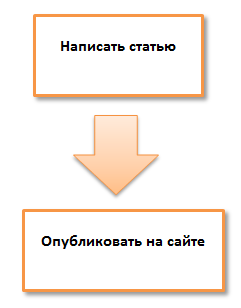
بالإضافة إلى ذلك، يمكنك إنشاء رسم تخطيطي في Word باستخدام زر "SmartArt". بعد النقر على هذا الزر، يتم فتح كتالوج المخططات الجاهزة. حيث يمكنك اختيار أحد الخيارات التي تناسبك.

بعد تحديد خيار المخطط المناسب، سيظهر مخطط جاهز على الصفحة.
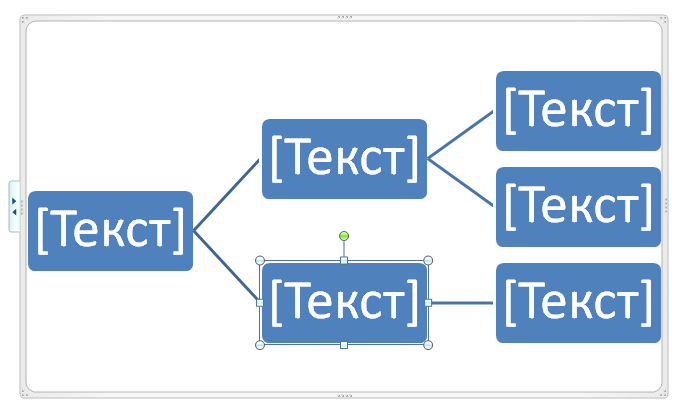
سوف تحتاج فقط إلى إضافة النص الخاص بك. للقيام بذلك، ما عليك سوى النقر على إحدى الكتل وإدخال النص المطلوب.

يمكنك أيضًا تغيير مظهر الرسم التخطيطي الذي قمت بإنشائه. للقيام بذلك، حدد الرسم التخطيطي بالماوس وانتقل إلى علامة التبويب "التصميم" أو "التنسيق". باستخدام الأدوات المتوفرة في علامات التبويب هذه، يمكنك الحصول على رسم تخطيطي متعدد الألوان وضخم مثل الرسم الموجود في لقطة الشاشة أدناه.

كيفية عمل رسم تخطيطي في ورد 2003
إذا كنت تستخدم Word 2003، فيمكنك أيضًا إنشاء مخطط تفصيلي وإضافته إلى مستندك. للقيام بذلك، يجب عليك أولا فتح القائمة "عرض" وتشغيل شريط الأدوات "الرسم".
 ,
,
بعد ذلك، سيظهر شريط أدوات لرسم أشكال مختلفة في Word 2003. ستكون الأشكال مثل المستطيل والدائرة والخط والسهم متاحة هنا.

لرسم أشكال أكثر تعقيدًا، يمكنك استخدام قائمة "الأشكال التلقائية".
تعليمات
يمكنك رسم مخطط كتلة بسيط إذا كان لديك حاسوبتم تثبيت محرر النصوص Word، وهو أحد وحدات برنامج Microsoft Office الشهير. قبل رسم المخطط على الكمبيوتر، فكر في كيفية تحديد موقع عناصره الرئيسية وشكلها وكيفية توجيهها - مثل "صورة شخصية" أو "ألبوم".
فيديو حول الموضوع
مصادر:
- النظام المحلي للرموز الرسومية على الدوائر الكهربائية عام 2019
يجب إرفاق المخططات الكهربائية بالمستندات الخاصة بكل جهاز إلكتروني. من أجل رسم مثل هذا المخطط وفقًا لجميع القواعد وتصميمه بوضوح وكفاءة، تحتاج إلى معرفة بعض ميزات هذا العمل المحدد.

سوف تحتاج
- - ورق؛
- - قلم؛
- - مسطرة.
تعليمات
قم ببناء تلك الكهربائية على أوراق من ورق المربعات أو ورق الرسم البياني. ويمكن القيام بذلك أيضًا على لوحة الرسم. للتخلص لاحقًا من الخطوط الموجودة على الورقة، قم بمسح المخطط النهائي ضوئيًا، واحفظ الملف، ثم قم بإزالته باستخدام محرر رسومي مثل MtPaint. وهذا سيجعل الأمر أكثر تباينا.
هناك قوالب استنسل خاصة يمكنها تبسيط عملية إنشاء الدوائر الكهربائية إلى حد كبير. مثل هذه الإستنسل هم متخصصون يتعاملون باستمرار مع هذه المخططات. يعمل الاستنسل على تسريع عملية إنشاء المخططات بشكل كبير ويساعد أيضًا على تحسين جودة الرسم النهائي. ومع ذلك، يرجى ملاحظة أنه من الممكن العمل فقط مع هذه الإستنسل بقلم رصاص ميكانيكي. من الأكثر ملاءمة رسم رسم تخطيطي بقلم رصاص بقضيب يبلغ قطره 0.5 مم.
يستخدم العديد من المتخصصين برامج تحرير رسومات الكمبيوتر لإنشاء دوائر إلكترونية. بهذه الطريقة يمكنك القيام بذلك بشكل أسرع وبجودة أفضل. ومن أجل أتمتة عملك قدر الإمكان، قبل البدء في رسم مخطط، قم بإنشاء مكتبة خاصة من الرموز اللازمة في عملية إنشاء مخطط. سيؤدي استخدامه إلى تبسيط إنشاء المخطط بشكل كبير.
يمكنك أيضًا إعداد نموذج رياضي إضافي للدائرة الإلكترونية. لمثل هذا العمل، على سبيل المثال، برنامج MicroCAP مناسب. ومع ذلك، لن يتم تنفيذ مثل هذا المخطط وفقا للمعايير المحلية، وعلاوة على ذلك، فهو معقد للغاية.
اتبع بعناية ترقيم جميع عناصر المخطط وتأكد من التحقق من جميع التفاصيل بعد إنشاء الرسم.
فيديو حول الموضوع
تُستخدم المخططات لتقديم المعلومات بشكل مرئي في المستندات النصية: الكتب المدرسية والمقالات والوسائل التعليمية المختلفة. بنائه ممكن في برامج مختلفة. يمكن القيام بالأبسط باستخدام تطبيق Word.










